パイプライン、サブパイプライン、ステージおよびステージ遷移ルール

お知らせ:当社は、お客様により充実したサポート情報を迅速に提供するため、本ページのコンテンツは機械翻訳を用いて日本語に翻訳しています。正確かつ最新のサポート情報をご覧いただくには、本内容の英語版を参照してください。
1. BiginにおけるTeam Pipelinesとは?
Team Pipelinesは、複数の法人プロセス(例:営業、サービス、返金、testimonials)を同一のBiginアカウントで管理できる多次元型のパイプラインです。各パイプラインには独自の項目、データタイプ、ステージ、アクセス権限を設定できます。
Team Pipelinesは、複数の法人プロセス(例:営業、サービス、返金、testimonials)を同一のBiginアカウントで管理できる多次元型のパイプラインです。各パイプラインには独自の項目、データタイプ、ステージ、アクセス権限を設定できます。
2. Team Pipelinesは一般的なパイプラインとどう違いますか?
多くのCRMにおける従来のパイプラインは均一で、1つのデータ種類(例:「商談」のみ)しか扱いません。Team Pipelinesを使えば、異なる法人プロセスごとに複数のパイプラインを1つのシステム内で管理でき、それぞれ独立してカスタマイズすることが可能です。
多くのCRMにおける従来のパイプラインは均一で、1つのデータ種類(例:「商談」のみ)しか扱いません。Team Pipelinesを使えば、異なる法人プロセスごとに複数のパイプラインを1つのシステム内で管理でき、それぞれ独立してカスタマイズすることが可能です。
3. なぜ法人はTeam Pipelinesを使用するのですか?
顧客対応業務を複数の異なるアプリではなく一つのツールに集約し、すべてのデータを統合して管理しながら、それぞれのプロセスに専用のワークフローを持たせるためです。
顧客対応業務を複数の異なるアプリではなく一つのツールに集約し、すべてのデータを統合して管理しながら、それぞれのプロセスに専用のワークフローを持たせるためです。
4. Team PipelinesはすべてのBiginエディションで利用可能ですか?
はい、ただし制限があります。例えば、Expressでは1組織あたり3つ、Premierでは5つまで利用可能です。追加のTeam Pipelineを利用する場合は、追加オプションとして購入が必要です。
はい、ただし制限があります。例えば、Expressでは1組織あたり3つ、Premierでは5つまで利用可能です。追加のTeam Pipelineを利用する場合は、追加オプションとして購入が必要です。
5. Team Pipelinesを作成できるのは誰ですか?
BiginのAdministrator権限を持つユーザーがTeam Pipelinesを作成できます。
BiginのAdministrator権限を持つユーザーがTeam Pipelinesを作成できます。
6. Zoho Biginのパイプライン権限レベルにはどのような種類がありますか?
Zoho Biginでは、Team Pipelinesに対して6つの明確な権限レベルが用意されています。
-
Organizer: 管理者権限をすべて持ち、ユーザーの追加・削除、ステージや項目のカスタマイズ、ワークフロー自動化の設定が可能です。
-
Manager: パイプライン内のデータの作成・編集・削除が可能ですが、パイプライン構造の変更やユーザー管理はできません。
-
Member: すべてのデータを表示でき、自分が所有するデータのみ編集・削除できます。役割階層が有効な場合は、部下が所有するデータの編集や削除も可能です。
-
Participant: 自分が所有するデータの表示・編集・削除のみ可能です。
-
Viewer: すべてのデータの閲覧のみ可能で、編集や削除はできません。
-
Requester: 通常、外部ユーザーが該当し、データの追加とステータスの確認は可能ですが、編集や削除はできません。
7. 管理者はパイプライン権限をどのように編集できますか?
管理者は、2通りの方法でパイプライン権限を変更できます。
-
設定から:
-
設定 > 項目 > Pipeline 項目 に移動します。
-
対象のパイプラインを選択します。
-
「その他」アイコンをクリックし、「編集権限」を選択します。
-
メイン表示から:
-
メインの Pipeline 表示ページで、パイプライン名の横にある「その他」アイコンをクリックします。
-
「編集権限」を選択します。
必要な変更を行った後、「保存」をクリックして適用します。
8. 役割ごとにデータ表示設定の制限はありますか?
はい、データ表示設定はユーザーの役割や、役割階層が有効かどうかによって異なります。
-
役割 有効:
-
Organizersはすべてのデータにアクセスできます。
-
Managers、Members、参加者は、自分が所有するデータ、共有データ、および自分の部下が所有するデータにアクセスできます。
-
Viewersはすべてのデータにアクセスできます。
-
Requestersは自分が作成したデータにアクセスできます。
-
役割 無効:
-
Organizersはすべてのデータにアクセスできます。
-
Managers、Members、参加者はすべてのデータにアクセスできます。
-
Viewersはすべてのデータにアクセスできます。
-
Requestersは自分が作成したデータにアクセスできます。
9. 新規Team Pipelineを追加するには?
2つの方法があります。
2つの方法があります。
-
scratchから作成- pipeline名、アイコン、データ命名規則、ステージ、項目を自由に設定できます。
-
テンプレートから複製- 既存のテンプレートを選択し、さらにカスタマイズが可能です。
10. 新規Team Pipelineの追加方法
-
BiginアカウントのPipelinesタブに移動します。
-
目的のTeam Pipelineを選択します。
-
ページ下部の(+)ボタンをクリックして、新規サブパイプラインを作成します。
-
サブパイプライン名、開始ステージ、完了済みステージを入力します。ステージを追加する場合は(+)、削除する場合は(-)をクリックしてください。
11. Biginで利用できるサブパイプラインの数はいくつですか?
サブパイプラインの上限はエディションによって異なります。各サブパイプラインには最大25段階まで設定できます。
サブパイプラインの上限:Express(15)、Premier(25)、Bigin 360(75)
サブパイプラインの上限はエディションによって異なります。各サブパイプラインには最大25段階まで設定できます。
サブパイプラインの上限:Express(15)、Premier(25)、Bigin 360(75)
12. 受注データを[パッケージ]データに変換するだけで、サブパイプラインをフルのチームパイプラインにできますか?
はい、その機能があります。受注データを[パッケージ]データに変換するだけで、任意のサブパイプラインを独立したチームパイプラインに変換でき、必要な詳細情報や項目も設定できます。
13. Biginチームパイプラインのステージとは何ですか?
ステージは、パイプライン内の法人プロセスにおける各ステップを表します。各ステージでは、商談やサポートチケットなどのデータが、開始から完了までどの段階にあるかを追跡できます。ワークフローに合わせて、これらのステージをカスタマイズすることも可能です。
14. パイプラインやステージではどのような編集操作が可能ですか?
できること:
-
pipelines またはサブパイプラインの名前を変更できます。
-
パイプライン単体またはすべてのパイプラインに対して、stages を編集または名前変更できます。
-
新規 stages の追加や既存の stages の削除が可能です。
-
別のパイプラインからステージを置き換えることができます。
-
ドラッグ&ドロップでステージの並び替えができます。
15. データは pipelines またはサブパイプライン間で移動できますか?
はい、一括で複数のデータを別のステージやサブパイプライン、または異なるチームパイプラインに移動できます。
16. チームパイプラインを削除した場合はどうなりますか?
パイプラインを削除すると、その中のデータ、関連付け済みワークフロー、メールテンプレート、タグ、メールエイリアス(使用中の場合)、ステージ遷移ルール、クローズ制限などがすべて完全に削除されます。削除前にデータをエクスポートすることを推奨します。
17. サブパイプラインは個別に削除できますか?
はい、サブパイプラインは個別に削除可能です。
18. ステージはパイプライン間で共有したり、名前を変更したりできますか?
ステージの名前を変更する際、変更を現在のサブパイプラインのみに適用するか、アカウント内のすべてのパイプラインに適用するかを選択できます。
ステージの名前を変更する際、変更を現在のサブパイプラインのみに適用するか、アカウント内のすべてのパイプラインに適用するかを選択できます。
19. パイプラインのカラム(ステージ)を折りたたんだり展開したりできますか?
はい、重要なステージに集中するためにステージカラムを折りたたんだり展開したりできます。また、カラムのサイズ変更も可能です。
はい、重要なステージに集中するためにステージカラムを折りたたんだり展開したりできます。また、カラムのサイズ変更も可能です。
20. パイプライン表示でステージを折りたたんだり展開したりする方法は?
ステージの表示設定を管理するには:
-
商談タブで目的のパイプラインに移動します。
-
ステージ列の下部にある折りたたみアイコンをクリックして折りたたみます。
-
または、ステージヘッダーのその他アイコン(三点リーダー)をクリックし、ステージを折りたたむを選択します。
-
折りたたまれたステージを展開するには、ヘッダーをクリックしてください。
この機能を利用すると、すぐに対応が必要なステージに集中できます。
21. パイプライン表示でステージ列の幅を変更できますか?
はい、ステージ列の幅は変更できます。
-
ステージ列の境界にマウスポインターを合わせます。
-
リサイズ用のカーソルが表示されたら、クリックしてドラッグし、必要に応じて列の幅を調整します。
このカスタマイズにより、各ステージ内の情報表示を最適化できます。
22. パイプライン内のステージを並べ替えるにはどうすればよいですか?
ステージを並べ替えるには:
-
「Pipelines」タブに移動し、希望するパイプラインを選択します。
-
ステージ列をドラッグ&ドロップして、目的の位置に移動します。
ドラッグ&ドロップ機能により、ステージを標準的なワークフローの順序に合わせて並べ替えることができます。
23. 既存のパイプラインに新規ステージを追加することは可能ですか?
はい、新しいステージをパイプライン画面から直接追加できます。
-
商談タブで目的のパイプラインに移動します。
-
新しいステージを追加したいステージの後にカーソルを合わせます。
-
「その他」アイコン(三点リーダー)をクリックし、「新規Stage」を選択します。
-
新しいステージの名前を入力し、「保存」をクリックします。
これにより、法人の業務プロセスの進化にあわせてパイプラインのステージを拡張できます。
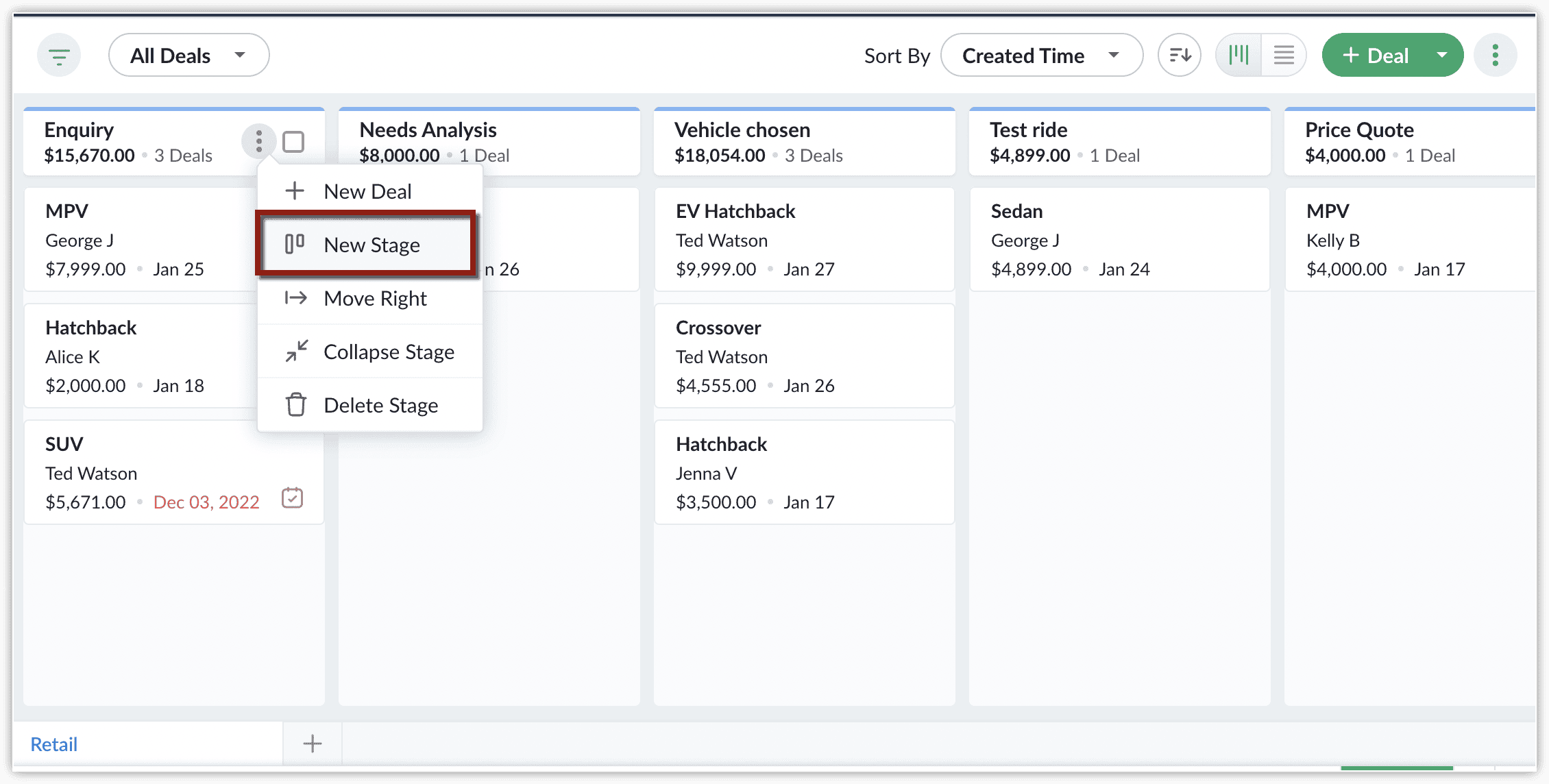
24. 各ステージごとに表示される項目をカスタマイズできますか?
はい、各ステージで表示される情報を個別に設定できます。
-
パイプライン表示の右上にあるカスタマイズする カードアイコン(三点リーダー)をクリックします。
-
表示したい項目を選択し、必要に応じて並べ替えます。
-
カスタマイズ内容を適用するには保存をクリックします。
この機能を使うことで、パイプライン表示をカスタマイズし、チームにとって最も重要な情報を強調できます。
25. データを次のステージへ移動する際にキー情報が確実に入力されるよう、ルールを設定できますか?
はい、Biginではステージ遷移ルールを作成できます。
-
「設定」>「サブパイプラインとステージ」>「ステージ遷移ルール」に移動します。
-
対象のパイプラインを選択し、+新規 Ruleをクリックします。
-
データの元ステージと移動先ステージを定義します。
-
データを次のステージへ移動する前に、必須項目・メモ・ファイル・チェックリストの完了を指定できます。
各ステージ遷移時に重要な情報の入力を徹底できるため、パイプライン全体でデータの一貫性が確保されます。
26. Zoho Biginのステージ遷移ルールとは何ですか?
Zoho Biginのステージ遷移ルールでは、管理者がパイプライン内でデータをあるステージから別のステージへ移動する際に、ユーザーが必ず完了しなければならない必須の項目、メモ、ファイル、またはチェックリストを定義できます。これにより、パイプラインのプロセス全体で重要な情報が一貫して記録されるようになります。
27. ステージ遷移ルールを作成するには?
ステージ遷移ルールを作成するには:
-
管理者権限を持つBiginアカウントにログインします。
-
設定 > Sub-Pipelines and Stages > Stage Transition Rules に移動します。
-
該当するチームパイプラインおよびサブパイプラインを選択します。
-
+新規Ruleをクリックします。
-
「新規Ruleの作成」ポップアップで:
-
差出人StageおよびTo Stageを選択します。
-
必須とする情報(項目、メモ、Files、チェックリスト)を指定します。
-
保存をクリックしてルールを適用します。
保存後、定義されたステージ間でデータを移動する際、ユーザーは指定された情報の入力を求められます。
28. ステージ移行時に必須にできる情報の種類は何ですか?
ステージ移行時に以下の情報を必須に設定できます。
-
項目:特定の項目が入力されていることを確認します。
-
メモ:ユーザーにメモの追加を必須とします。
-
Files:ファイルの添付を必須とします。
-
チェックリスト:次のステージに進む前に完了すべきタスクのチェックリストを作成します。
これらのチェックリストはデータの関連リストで表示され、ユーザーは完了したタスクにチェックをつけたり、進捗を一時保存したりできます。
29. ステージ移行ルールに制限はありますか?
はい、いくつかの制限があります。
-
各パイプラインごとに最大30件のトランジションルールを作成できます。
-
各ルールには、最大23項目(メモ、Files、Checklistsを含む)を含めることができます。
-
Checklistsには最低1つの商品が必要で、最大10商品まで設定できます。
-
トランジションルールが関連付けられているステージやパイプラインは削除できません。
-
同じ「差出人」と「To」ステージを持つトランジションルールを2つ設定することはできません。
30. 特定のステージでデータ差出人が完了済みになるのを防ぐことはできますか?
はい、パイプラインのデータ差出人が特定のステージで完了済みにならないよう制限し、すべての必要なステップを経て移動させることができます。設定方法は以下の通りです。
-
管理者権限を持つBiginアカウントにログインします。
-
画面上部の設定 > Pipelines and Stages > Stage Transition Rulesに移動します。
-
Restrict Pipeline データ Closure タブで、+Stage をクリックします。
-
クローズを制限したいステージを選択します。
これにより、データ差出人が早期に完了済みにされることを防ぎ、正しい完了パイプラインのプロセスに従うことができます。

Zoho CRM 管理者向けトレーニング
「導入したばかりで基本操作や設定に不安がある」、「短期間で集中的に運用開始できる状態にしたい」、「運用を開始しているが再度学び直したい」 といった課題を抱えられているユーザーさまに向けた少人数制のオンライントレーニングです。
日々の営業活動を効率的に管理し、導入効果を高めるための方法を学びましょう。
Zoho Campaigns Resources
Zoho WorkDrive Resources
New to Zoho Workerly?
New to Zoho Recruit?
New to Zoho CRM?
New to Zoho Projects?
New to Zoho Sprints?
New to Zoho Assist?
Related Articles
パイプラインモジュールでサブパイプラインを見つける方法
お知らせ:当社は、お客様により充実したサポート情報を迅速に提供するため、本ページのコンテンツは機械翻訳を用いて日本語に翻訳しています。正確かつ最新のサポート情報をご覧いただくには、本内容の英語版を参照してください。 サブパイプラインを見つける方法 1. スマートフォンでBiginアプリを開きます。 2. Pipelinesに移動します モジュールに移動します。 3. 画面の右上にあるリスト表示ドロップダウンをタップします。 4. サブパイプライン タブに切り替えます。 5. ...パイプラインモジュールでサブパイプラインを見つける方法
お知らせ:当社は、お客様により充実したサポート情報を迅速に提供するため、本ページのコンテンツは機械翻訳を用いて日本語に翻訳しています。正確かつ最新のサポート情報をご覧いただくには、本内容の英語版を参照してください。 サブパイプラインを見つける方法 1. Mac上でBiginアプリを開きます。 2. Pipelinesモジュールに移動します。 モジュールです。 3. 画面の左上にあるリスト表示のドロップダウンをクリックします。 4. サブパイプラインタブに切り替えます。 5. ...パイプラインモジュールでサブパイプラインを見つける方法
お知らせ:当社は、お客様により充実したサポート情報を迅速に提供するため、本ページのコンテンツは機械翻訳を用いて日本語に翻訳しています。正確かつ最新のサポート情報をご覧いただくには、本内容の英語版を参照してください。 サブパイプラインを見つける方法 1. iPhoneでBiginアプリを開きます。 2. Pipelinesに移動します モジュール。 3. 画面の左上にあるリストビュードロップダウンアイコンをタップします。 4. サブパイプラインタブに切り替えます。 5. ...チームパイプライン
お知らせ:当社は、お客様により充実したサポート情報を迅速に提供するため、本ページのコンテンツは機械翻訳を用いて日本語に翻訳しています。正確かつ最新のサポート情報をご覧いただくには、本内容の英語版を参照してください。 概要 中小企業はリソースが限られているため、少人数のチームが以下のようなさまざまな法人活動を並行して行う必要があります。 見込み顧客へのフォローアップ 顧客チケットの対応 返金の発行 新規顧客のオンボーディング 満足した顧客からの推薦文の収集 ...パイプラインレコードの作成と管理
お知らせ:当社は、お客様により充実したサポート情報を迅速に提供するため、本ページのコンテンツは機械翻訳を用いて日本語に翻訳しています。正確かつ最新のサポート情報をご覧いただくには、本内容の英語版を参照してください。 Biginは、顧客中心の業務を1つのツールで統合できる多次元パイプライン「Team Pipelines」を提供しています。Team ...



















